Apple iPhone 6s のレビュー です。
これまでは、レビューなどでスマートフォンを軽く触る程度でしたが、そろそろスマートフォンを保有しようと思い、スマートフォンを購入することにしました。通信料を下げたいため、MVNOで利用したいと考え、SIMロックなしの端末を探したところ、普通に購入できるのは、iPhoneしかなかったため、iPhone 6sを購入することにしました。
検討の結果、モバイルSuicaやキャリアのメールアドレスは維持したいため、データ通信専用のMVNOのSIMカードとフィーチャーフォン(ガラケー)の2台持ちをするのが良いとの結論になりました。
逆輸入の端末や、Nexusなどであれば、SIMフリーの端末を購入できます。
Apple Storeで購入しました。
3日ほどで届きました。クロネコヤマトの運送です。
箱の中にiPhoneが梱包されています。
こちらが外箱です。これまでのiPhoneと大きな違いはありません。高級感のある箱です。
箱を開けると本体が梱包されています。
本体を取り除くと、底板が外せます。iPhone 5sと同じ構造です。
箱の底部には、イヤフォン、充電用のUSBプラグ、Lightning USBケーブルが梱包されています。
こちらが説明書
説明書とAppleのシールが入っています。
説明書のケースにはSIMカードスロットを開けるためのピンが付属しています。
本体です。本体は保護用のフィルムが貼ってあります。
本体の外観は下図です。
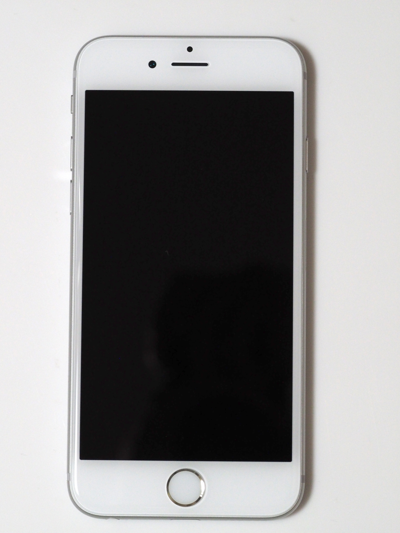
Lightningコネクタ部分です。ヘッドフォン、イヤフォン端子は左下部分です。
電源スイッチ部です。iPhone 5sまでは上部でしたが、iPhone6から右側に位置が変わっています。iPhone 5/5Sに慣れていると、この位置変更はかなり戸惑います。
ボリュームスイッチと、マナーモード切替スイッチです。本体の左側に配置されています。
カメラ部分です。フラッシュLEDもついています。
Appleのリンゴマークもあります。
銘板はシンプルです。
イヤフォンです。
充電用の電源プラグです。USB端子がついています。

Lightning USBケーブルです。

別件でゴールドモデルを入手しましたので、こちらも外観を紹介します。
箱です。
箱もゴールドモデルはゴールドになっています。
蓋を開けると本体が梱包されています。
こちらが本体の外観

電源スイッチ部です。
ボリュームスイッチ部です。
Lightningコネクタ部です。
カメラ部です。
ゴールドも落ち着いたゴールドできれいです。

初めにSIMカードを取り付けてしまいます。本体右側にSIMカードスロットがあります。
付属しているピンを穴に差し込みます。
ピンを押し込むとSIMカードのトレイが下図の位置まで引き出されますので、手で引き抜きます。
こちらがSIMカードトレイです。
今回は、OCNモバイルONEのSIMカードを取り付けます。SIMカードの入手や、OCNモバイルONEについてはこちらの記事を参照してください。

SIMカードのトレイにSIMカードをセットします。
トレイをスロットに入れます。
取り付け完了です。
iPhoneの電源を入れます。Appleのロゴが表示されます。
Helloメッセージが表示されます。画面をスライドします。
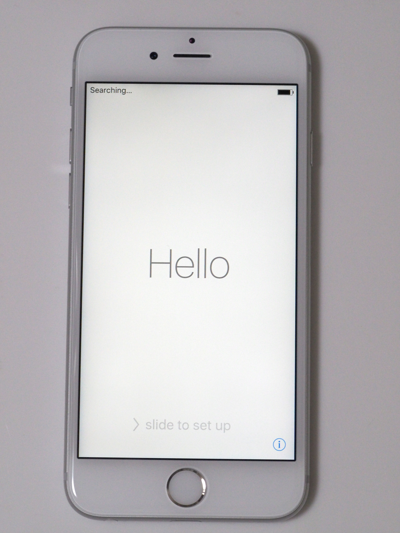
言語を選択します。今回は[日本語]をタップします。
続いて国を選択します。[日本]をタップします。
言語の設定が実行されます。
キーボードの設定画面が表示されます。
日本語かなキーボードと絵文字は使わないのでチェックを外しました。右上の[次へ]をタップします。
Wi-Fiネットワークの設定画面が表示されます。周辺のアクセススポットが検出されるので、接続したいアクセスポイントをタップして選択します。
アクセスポイントのパスワードを入力します。
アクセスポイントに接続できると、チェックがつきます。
ネットワークの接続が完了すると、アクティベートが始まります。
位置情報サービスの設定画面が表示されます。必要に応じて位置情報サービスを有効にします。
Touch IDの設定画面が表示されます。設定すると指紋認証でロックを解除できるようになります。Touch IDは設定しておくと便利なので設定します。ホームボタンに認証に使う指を当てます。
何度もタッチすると、指紋の検出が進みます。
続いて指紋の境界部のキャプチャーが始まります。
指のふちをホームボタンに当てます。
指紋のキャプチャーが完了すると、パスコードの設定画面が表示されます。iPhone5ではパスコードが4桁でしたが、iPhone 6Sではパスコードが6桁になっています。
Appとデータの設定画面が表示されます。今回は新しいiPhoneなので、[新しいiPhoneとして設定]をタップします。
Apple IDの認証画面が表示されます。今回はApple IDを新たに作成します。[Apple IDをお持ちでないか忘れた場合]をタップします。
[無料のApple IDを作成]をタップして、新規のApple IDを作成します。
生年月日を設定します。
名前を入力します。
メールアドレスの設定をします。今回は[無料の iCloud メールアドレスを入手]をタップします。
取得したい、iCloudメールアドレスを入力します。
Apple ID/メールに設定したいパスワードを入力します。
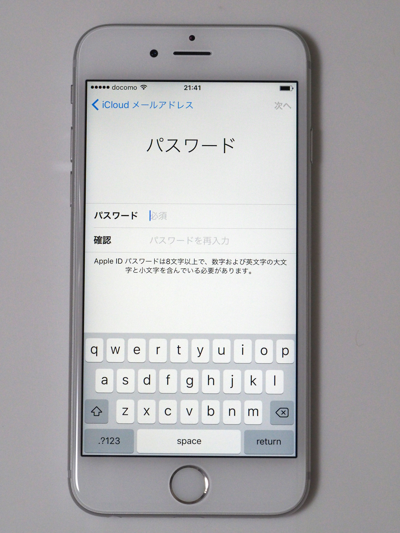
セキュリティ質問を設定します。
パスワードリセット用のレスキューメールアドレスを入力します。
メールでのAppleからの情報を受け取るかの設定をします。今回はメールでの通知はオフにします。
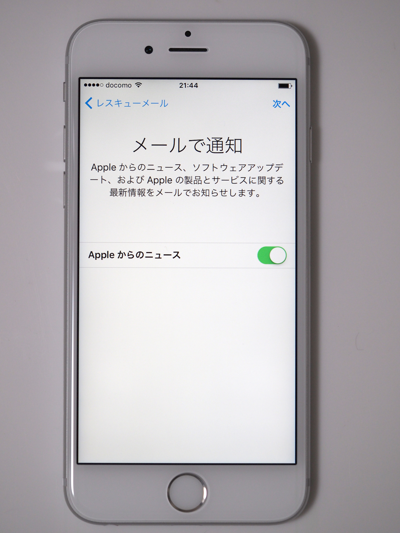
利用規約の確認画面が表示されます。右下の[同意する]をタップします。
ダイアログボックスが表示されます。[同意する]ボタンをタップします。
Apple IDの作成処理が実行されます。iCkoudの設定も実行されます。
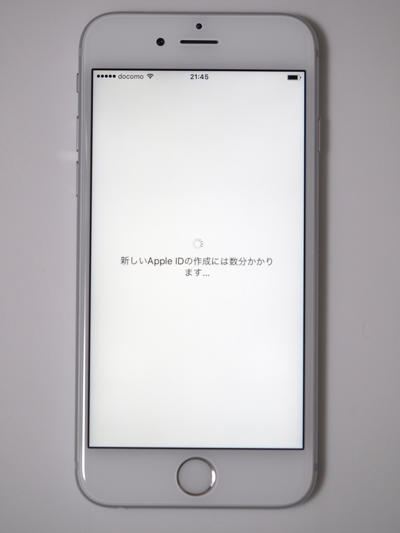
再度利用規約画面が表示されます。右下の[同意する]をタップします。
ダイアログボックスが表示されます。[同意する]ボタンをタップします。
iCloudキーチェーンの設定画面が表示されます。今回はiCloudキーチェーンの設定はスキップします。画面下部の[iCloudキーチェーンを使用しない]をタップします。
Siriの設定画面が表示されます。[Siriを設定]をタップします。
"Hey Siri"としゃべるようメッセージが表示されます。「へい しり」としゃべります。
メッセージが変わりますので、表示されたメッセージをしゃべります。

何度か画面のメッセージを読んで音声を入力します。準備ができると下図の画面が表示されます。[続ける]をタップします。
診断の設定が表示されます。情報の送信の有無を設定します。
App解析の設定画面が表示されます。こちらも情報の送信の有無を設定します。
画面の拡大表示の設定画面が表示されます。[表示サイズを選択]をタップします。
今回は[標準]設定とします。
以上で設定は完了です。「ようこそiPhoneへ」のメッセージが表示されます。[さあ、はじめよう!]をタップします。
ホーム画面が表示され、利用可能な状態となります。
MVNOの場合、事業者の提供するアプリがありますので、それらをインストールします。今回はOCNモバイルONEアプリを入れています。詳しくはこちらの記事を参照してください。
iPhone 5sを評価で利用していましたが、スクロールなどの速度やなめらかさはあまり変わらないようです。Weブラウザでの画面更新などは、iPhone 5sよりきびきび動作します。
iPhone 5sはエッジが角ばっていましたが、iPhone 6sではエッジが丸みを帯びているため、持ちやすさはあります。半面、滑り落としてしまいそうな印象も持ちます。
現在使用中

